Разблокировка графического ключа
Если вы забыли графический код от телефона, восстановить его не составит труда. Позвоните на свой аппарат, а после завершения звонка войдите в меню настроек. В разделе «Безопасность» деактивируйте графический ключ.
Забыл пароль от HTC
Если вы забыли код, то лучше всего обратиться в фирменный центр обслуживания. В качестве альтернативы попробуйте:
Этот способ работает практически со всеми аппаратами фирмы HTC.
Разблокировка Huawei
Чтобы деактивировать графический ключ на Huawei, следует:
- Установить на ПК «HiSuite»;
- Подключить аппарат к компьютеру;
- Открыть программу «HiSuite»;
- Выбрать пункт «Мой e-mail» в разделе «Контакты».
Дальше просто следуйте инструкции по сбросу графического ключа на телефоне.
Восстановление доступа к Samsung
Этот способ поможет тем, у кого есть профиль Samsung account. Чтобы восстановить доступ к аппарату, нужно:
- Посетить сайт Samsung;
- Авторизоваться в системе;
- Перейти в «Сервисы» через пункт «Контент»;
- Щелкнуть на графу «Найти устройство»;
- Отыскать кнопку «Разблокировать экран».
Как видите, взломать пароль на телефоне можно разными способами. Ну а если ни один из них не поможет, просто смените прошивку на устройстве.
-
Как подключить базу 1с
-
Как из oracle sql developer выгрузить в excel
-
Как в ворде 2003 сохранить в pdf
-
Программы ворд и эксель правильное написание
- Как убрать звук из презентации powerpoint
Обхода аккаунта Google устройств с чипом Mediatek через «SP Flash Tool»
Установите драйвера, SP Flash Tool и скачайте scatter-файл от вашей прошивки (можно скачать полную прошивку, разархивировать и взять оттуда scatter)
Важно! Нужен scatter-файл из текущей прошивки! Если у вас установлена ОС Android 5.1, то scatter от Android 6.0 может не подойти!
1. В scatter-loading укажите ваш scatter
2. Перейдите во вкладку Format – Manual Format Flash
3. Теперь нужно указать, по какому адресу записан Google FRP Lock, для этого откройте ваш scatter.txt любым текстовым редактором (удобнее будет в NotePad++) и запустив поиск (Ctrl+f) найдите frp, должно найти что-то подобное:
4. Теперь переносим значение «linear_start_addr» из scatter.txt в «Begin Adress » в SP Flash Tool, также «partition_size:» в «Format Length», именно здесь находится Google FRP Lock
5. Нажмите Start и подключите выключенный телефон к ПК, дождитесь окончания очистки
Удаление системных файлов
Этот способ подойдёт устройствам, сroot-правами (что означает, повышенный доступ, позволяющий редактировать файлы из корневых папок). Вы можете удалить файлы, отвечающие за блокировку вашего смартфона.
- Для этого вам понадобится файловый менеджер,поддерживающий root-права (в качестве примера Aroma). Чтобы воспользоваться им скачайте его на ваш ПК, а затем забросьте на телефон не извлекая из архива (запомните папку переброски).
- Теперь вам надо попасть вRecovery. Отключите ваш телефон и зажмите комбинацию кнопок. Для каждой модели телефона она может быть разной, но вот несколько основных: Повышение звука + Включение; Понижение звука + Включение; Повышение звука+ Включение + Домашний экран; Понижение звука+ Включение + Домашний экран.
- Далее вы попадёте в CWMRecowery, здесь выберите “InstallZip”. Перемещение по меню может быть либо сенсорным либо осуществляться при помощи всё тех же клавиш.
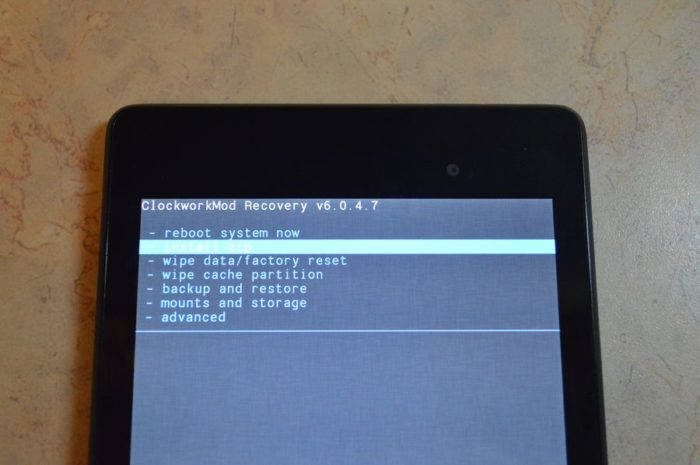
- Теперь выберите “Choosezipfrom /sdcard” и включите каталог, в которую до этого сбросили менеджер. Так же вы можете выбрать пункт “Choose zip from last install folder” где увидите файлы скачанные на телефон за последнее время. Найдите и запустите архив.
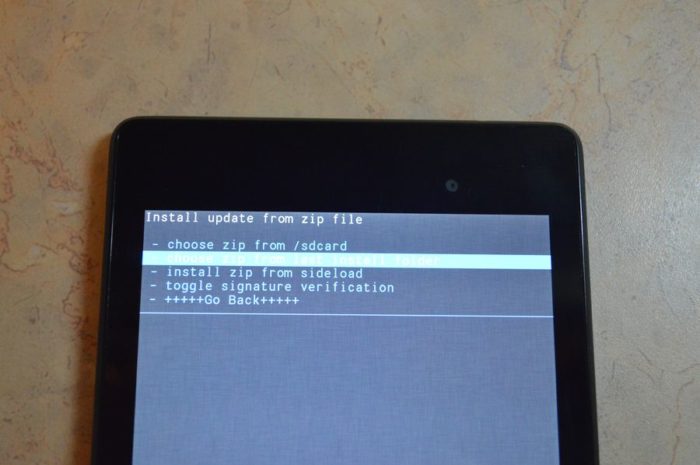
- В программе идите по пути /data/system/ и избавьтесь от этих файлов: gesture.key; password.key; locksettings.db; locksettings.db-wal; locksettings.db-shm.
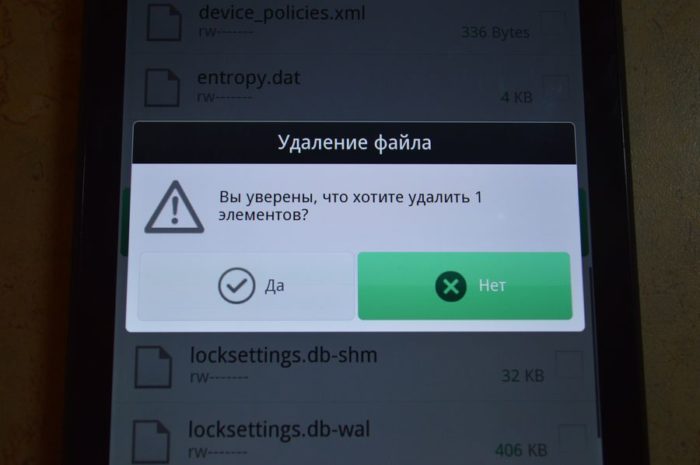
- Перезапустите ваш телефон и, если он попросит, введите любой пароль.
Что такое приложение FRP Bypass?
Это специальный инструмент, который позволяет пользователям получить доступ к своим смартфонам, даже не запуская протоколы защиты от заводских настроек, которые применяются производителями смартфонов.
Хотя в интернете вы найдете несколько других вариантов, которые решат эту проблему без особых проблем. Но для правильной работы этих инструментов вам потребуется настройка компьютера.
Но, с другой стороны, обход FRP помогает пользователям разблокировать свои смартфоны без какой-либо поддержки ПК. Обычно процесс требует применения нескольких команд и требует расширенных инструментов и поддержки для преодоления этой ситуации.
Однако в этом приложении это не так. Хотя нельзя отрицать, что процесс немного дольше, в конечном итоге вы получите результат.
Как разблокировать забытые шаблоны без потери данных
Блокировка шаблона очень распространена среди пользователей Android. Это также то, о чем пользователи забывают большую часть времени. Если вы пользуетесь телефоном Android версии 4.4 или ниже и забыли графический ключ, Google может вам помочь. Он имеет функцию «Забыли графический ключ», которая позволяет пользователям разблокировать свои телефоны. Вот как:
Step1. Вводите неправильные шаблоны, пока не увидите «Забыли шаблон» или «Попробуйте еще раз через X секунд».
Step2. Нажмите «Забыли шаблон» или аналогичный вариант. Вы перейдете на страницу входа в Google.
Step3. Введите данные учетной записи Google, связанной с вашим устройством Android.
Step4. Теперь вам нужно будет создать новый шаблон или метод разблокировки.
Step5. Следуйте инструкциям на экране, чтобы создать новый графический ключ или метод разблокировки.
Если вы не помните данные своей учетной записи Google или у вас нет другого пароля, вы можете перейти к части 2.
Способ №1. Google аккаунт
Первым способом, как можно сбросить пароль на Android, является использование собственной учетной записи от Гугл. Чтобы сбросить графический ключ или убрать цифровой код, требуется выполнить такие действия:
- Ввести неправильный ключ безопасности. Обычно требуется 5 неверных попыток.
- Далее появится предупреждающая надпись, которая оповещает, что смартфон заблокирован на 30 секунд.
- Параллельно пользователю предлагается ввести пароль и логин от учетной записи Гугл.
![]()
Обратите внимание
Подобный метод актуален для моделей, работающих на ОС Андроид 5.0 и ниже, поскольку в последующих обновлениях от этого способа отказались. Для проведения разблокировки также потребуется, чтобы аппарат был подключен к мобильной сети или через беспроводной протокол.
Вариант 1
Использование персональных данных должно быть основано на этических принципах. При сборе и обработке информации о человеке необходимо соблюдать принципы добросовестности, прозрачности и справедливости. Люди должны быть осведомлены о том, как их данные будут использоваться, и иметь возможность контролировать этот процесс.
К сожалению, не всегда компании и организации следуют этим принципам. Слишком часто мы сталкиваемся с нарушениями приватности и утечками данных. Это создает угрозу для нашей безопасности и может привести к нежелательной навязчивой рекламе, мошенничеству и другим негативным последствиям.
Важно, чтобы общество признало, что защита персональных данных — это не только вопрос технических мер безопасности, но и этических норм
Компании должны уделять большее внимание защите данных своих пользователей, а государственные органы должны разрабатывать более строгие законы, регулирующие сбор и использование персональных данных
Но и сами пользователи не могут оставаться в стороне
Важно осознавать, какие данные мы предоставляем и давать согласие на их использование лишь осознанно. Мы должны быть бдительны и требовательны к компаниям, обращающимся с нашей личной информацией
Этика использования персональных данных требует диалога, образования и активного участия каждого человека. Мы должны стремиться к тому, чтобы наша конфиденциальность и приватность были защищены, и чтобы вся информация о нас использовалась исключительно в законных и этических целях.
Мне нравится462Не нравится180
Как снять пароль с карты памяти
Micro SD — универсальный формат съемного носителя, широко используемый в мобильных устройствах. Вследствие сбоя или повреждения файловой системы карта памяти может быть заблокирована, о чем будет свидетельствовать запрос пароля.
Разблокировать флешку Micro SD можно средствами самого мобильного устройства, средствами операционной системы Windows, а также с помощью специальных устройств и стороннего программного обеспечения.
Аппаратная разблокировка
Разблокировать накопитель Micro SD можно с помощью специального устройства – SD/MMC Card Unlocker или SD/MMC Card Unlock Clip. Для этого потребуется:
- Подключить питание (батарея 9 вольт);
- Соединить устройство с блоком питания через USB кабель;
- Вставить карту памяти в устройство;
- Об окончании разблокировки свидетельствует мигание красного светодиода;
- Отформатировать накопитель средствами компьютера или телефона.
Средства Windows
Стандартные средства операционной системы Windows позволяют разблокировать накопитель Micro SD, используя функцию «Форматирование». Для этого необходимо:
- Вставить карту памяти в устройство чтения подходящего формата;
- Через кнопку «Пуск» открыть раздел «Компьютер»;
- Кликнуть правой кнопкой мыши по значку заблокированного устройства;
- В контекстном меню выбрать функцию «Форматировать»;
- Нажать кнопку «Начать»;
- После завершения очистки безопасно извлечь карту памяти;
- Повторно подключить ее к компьютеру;
- Проверить работоспособность.
Средства смартфона
Форматирование заблокированной карты Micro SD можно выполнить средствами смартфона, для чего необходимо
- В главном меню мобильного устройства зайти в раздел «Настройки»;
- Перейти во вкладку «Карта SD и память телефона»;
- Выбрать пункт «Очистить карту SD»;
- Подтвердить свой выбор;
- Извлечь карту памяти из смартфона;
- Повторно вставить карту в устройство;
- Проверить ее рабочие параметры.
Восстановление информации
Восстановить информацию, сохраненную на заблокированной карте памяти Micro SD (в случае если она определяется компьютером), поможет программа PC Inspector Smart Recovery. Для этого необходимо:
- Скачать и установить программное обеспечение на компьютер с официального сайта (pcinspector.de/smartrecovery);
- Запустить программу;
- В первом списке «Select device» выбрать нужный диск;
- В колонке «Select Format Type» указать нужный формат файлов;
- В строке «Select Destination» задать путь к папке, в которую будут восстановлены файлы;
- Нажать кнопку «Start».
- Дождаться окончания процесса восстановления.
Каким образом нормально разблокировать микро сд карту, чтобы не выкинуть её в мусорку?
Добрый день, уважаемые читатели моего блога! Обсудим тему как разблокировать микро сд карту на смартфоне, компьютере или фотоаппарате.
Недавно проблема с блокировкой флешки на телефоне возникла у моей подруги. Я был в отъезде, подруга хотела записать видео, но наткнулась на препятствие – карта запрашивала пароль, хотя его там не было.
В тот раз поснимать ей так и не удалось, а я, вернувшись из командировки, немало времени провозился, пока не нашел в чем загвоздка.
Делюсь с вами советами, что делать в случае, если карта памяти заблокировалась.
Способ №6. Использование TWRP Recovery
Еще одна утилита, которая предоставляет низкоуровневый доступ к системе, что дает возможность удалить графический ключ или отпечаток пальца. Она должна быть предварительно установлена на устройстве — только так получится ее использовать.
Будет полезным
Перед началом процедуры рекомендуется также убедиться, что уровень заряда не менее 15%.
Сброс пароля на Андроид осуществляется следующим образом:
- Выключить аппарат.
- Перевести его в инженерное меню TWRP Recovery.
- Зайти в раздел Advanced и выбрать пункт Файловый менеджер.
Перейти в папку /data/system/.
Удалить следующие файлы:
gesture.key
password.key
Вернуться в стартовое меню и выбрать Reboot, после чего произойдет перезагрузка устройства.
![]()
ADB снятие блокировки
Вы так же забывчивы, как и я и не можете вспомнить данные с аккаунта гугл? Пробуем следующий способ разблокировать таблет через компьютер или ноутбук путём подключения USB-шнура.
Помните! Возможность восстановить доступ к заблокированному устройству через ADB актуальна только тогда, когда на устройстве активна опция «Отладка по USB». Как этого добиться? Нужно установить галочку напротив одноименной строки одновременно с установкой пароля на девайс.
Алгоритм действий следующий:
- Инсталлируйте Android SDK с официального сайта разработчика
- Подключите девайс к ПК при помощи специального кабеля
- В командной строке компьютера запишите строчку cmd
- Внимательно введите в новое окошко надпись cd\, нажмите Enter. а затем cd android-sdk\platform-tools\
- Дождитесь появления серийного номера планшета после записи команды adb devices
- Последовательно введите следующие строки. В конце каждой из них вставляйте Enter
cd /data/data/com.android.providers.settings/databases
sqlite3 settings.db
Будьте внимательны! Можно скопировать команды из этого текста и попытаться вставить их через буфер обмена.
update system set value=0 where name=’lock_pattern_autolock’;
update system set value=0 where name=’lockscreen.lockedoutpermanently’;
.quit
Перезагрузите девайс и введите новый графический пароль.
Способ №9. Как снять пароль на процессорах MTK
При наличии смартфона китайского бренда, который работает под управлением процессора от MTK, для сброса пароля и прошивки можно воспользоваться утилитой SP FlashTool. Она дает возможность установить кастомную прошивку с сохранением прочих разделов, что поможет сохранить информацию на устройстве и очистить только файлы, содержащие ключ.
Прежде чем начинать прошивку, потребуется скачать соответствующие драйвера под определенный тип процессора. Их можно найти на специализированных форумах. Также скачивается образ восстановления, который сохраняется в папку, не имеющую кириллических символов в названии. Он должен иметь расширение .img.
После проведения подготовительных работ необходимо запустить на компьютере программу flash_tool.exe (обязательно с правами администратора). Для начала прошивки требуется указать путь до файла образа и нажать кнопку Download. Далее потребуется выключить смартфон, постараться достать аккумулятор (если он съемный) и потом, собрав устройство, подключить его к ПК в выключенном состоянии.
Разблокировка смартфона без использования пароля
Для обычных пользователей существует несколько официальных способов разблокировки устройства, пароль к которому был утерян. Их не так много, и в некоторых случаях пользователю придется полностью удалить данные с устройства, чтобы вернуть доступ.
Способ 1: Smart Lock
Обойтись без ввода пароля можно при активированной функции Smart Lock. Суть этого варианта заключается в использовании одного из вариантов действий, выбранного пользователем (при условии, что ранее эта функция была настроена). Вариантов использования может быть несколько:
- Физический контакт;
- Безопасные места;
- Распознавание по лицу;
- Распознавание по голосу;
- Надёжные устройства.
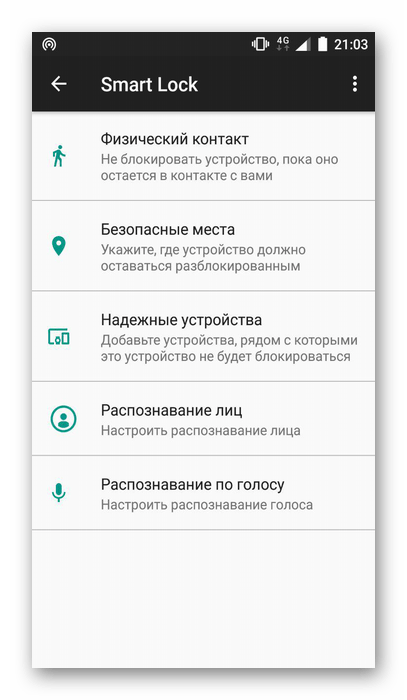
Если ранее была выполнена настройка одного из этих способов, то обойти блокировку не составит проблем. К примеру, при использовании варианта «Надёжные устройства», достаточно включить Bluetooth на самом смартфоне (для этого не требуется ввод пароля) и на выбранном в качестве надёжного, втором девайсе. При его обнаружении разблокировка произойдет автоматически.
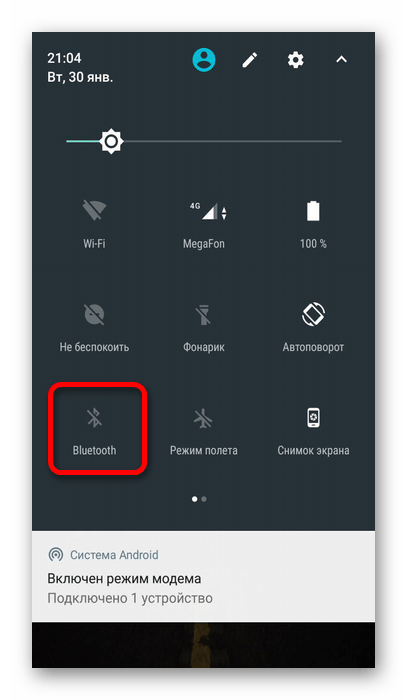
Способ 2: Аккаунт Google
Старые версии Андроид (5.0 или старше) поддерживают возможность восстановить пароль через учётную запись Google. Для этого следует:
- Введите неправильно пароль несколько раз.
- После пятого ошибочного ввода должно появиться уведомление «Забыли пароль?» или схожая по смыслу подсказка.
- Нажмите на указанную надпись и введите логин и пароль от используемой на телефоне учётной записи.
- После этого произойдет вход в систему с возможностью настроить новый код доступа.
Если пароль от учетной записи также был утерян, можно обратиться к специальному сервису компании, для его восстановления.
Подробнее: Восстановление доступа к аккаунту Google
Внимание! При использовании этого метода на смартфоне с новой версией ОС (5.0 и выше) будет введено временное ограничение на ввод пароля с предложением повторить попытку спустя определенное время
Способ 3: Специальный софт
- Откройте страницу сервиса и нажмите на кнопку «Войти».
- Введите адрес электронной почты и пароль от учетной записи, после чего нажмите «Вход».
- На новой странице будут содержаться данные об имеющихся устройствах, через которые можно выполнить сброс пароля. Если таковых не было обнаружено, значит, не была выполнена привязка телефона к используемому аккаунту.
Информацию о наличии подробных утилит для других производителей можно найти в прилагаемой инструкции или на официальном сайте.
Способ 4: Сброс настроек
Самый грубый способ убрать блокировку с устройства, при котором будут стёрты все данные из памяти, подразумевает использование Recovery. Перед тем как им воспользоваться, следует убедиться в отсутствии важных файлов и извлечь карту памяти, если таковая имеется. После этого потребуется нажать комбинацию из клавиши запуска и кнопки регулировки громкости звука (на разных моделях она может различаться). В появившемся окне понадобится выбрать «Reset» и дождаться окончания процедуры.
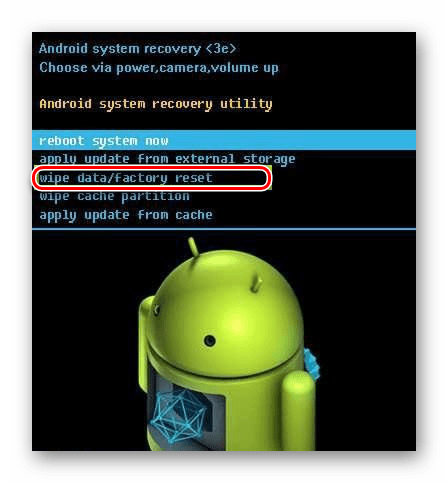
Подробнее: Как сбросить смартфон до заводских настроек
Перечисленные выше варианты помогут вернуть доступ к смартфону при потере пароля. Выбирать способ решения следует в зависимости от серьезности проблемы.
Похожие инструкции:
Восстановление доступа к аккаунту в Steam после взлома
Восстановление доступа к кошельку на Yandex
Восстановление пароля от Apple ID в iTunes
Восстановление пароля от Яндекс.Почты
ОСНОВНЫЕ ПРАВИЛА БЕЗОПАСНОСТИ В СЕТИ ИНТЕРНЕТ
1. Советы по безопасности работе в общедоступных сетях Wi-fi:
- Не передавайте свою личную информацию через общедоступные Wi-Fi сети. Работая в них, желательно не вводить пароли доступа, логины и какие-то номера;
- Используйте и обновляйте антивирусные программы и брандмауер. Тем самым Вы обезопасите себя от закачки вируса на устройство;
- При использовании Wi-Fi отключите функцию «Общий доступ к файлам и принтерам». Данная функция закрыта по умолчанию, однако некоторые пользователи активируют её для удобства использования в работе или учебе;
- Не используйте публичный WI-FI для передачи личных данных, например для выхода в социальные сети или в электронную почту;
- Используйте только защищенное соединение через HTTPS, а не HTTP, т.е. при наборе веб-адреса вводи именно «https://»;
- В мобильном телефоне отключите функцию «Подключение к Wi-Fi автоматически». Не допускайте автоматического подключения устройства к сетям Wi-Fi без Вашего согласия.
- Ограничьте список друзей. У Вас в друзьях не должно быть случайных и незнакомых людей;
- Защищайте свою частную жизнь. Не указывайте пароли, телефоны, адреса, дату твоего рождения и другую личную информацию. Злоумышленники могут использовать даже информацию о том, как Вы и Ваши родители планируете провести досуг;
- Если Вы говорите с людьми, которых не знаете, не используйте свое реальное имя и другую личную информации: имя, место жительства, место учебы и прочее;
- Избегайте размещения фотографий в Интернете, где Вы изображены на местности, по которой можно определить Ваше местоположение;
- При регистрации в социальной сети необходимо использовать сложные пароли, состоящие из букв и цифр и с количеством знаков не менее 8;
- Для социальной сети, почты и других сайтов необходимо использовать разные пароли. Тогда если Вас взломают, то злоумышленники получат доступ только к одному месту, а не во все сразу.
3. Основные советы по безопасной работе с электронными деньгами:
- Привяжите к счету мобильный телефон. Это самый удобный и быстрый способ восстановить доступ к счету. Привязанный телефон поможет, если забудете свой платежный пароль или зайдете на сайт с незнакомого устройства;
- Используй одноразовые пароли. После перехода на усиленную авторизацию Вам уже не будет угрожать опасность кражи или перехвата платежного пароля;
- Выберите сложный пароль. Преступникам будет не просто угадать сложный пароль. Надежные пароли — это пароли, которые содержат не менее 8 знаков и включают в себя строчные и прописные буквы, цифры и несколько символов, такие как знак доллара, фунта, восклицательный знак и т.п. Например, StROng!;;
- Не вводите свои личные данные на сайтах, которым не доверяете.
4. Основные советы по безопасной работе с электронной почтой:
- Надо выбрать правильный почтовый сервис. В интернете есть огромный выбор бесплатных почтовых сервисов, однако лучше доверять тем, кого знаете и кто первый в рейтинге;
- Не указывайте в личной почте личную информацию. Например, лучше выбрать «музыкальный_фанат@» или «рок2013» вместо «темаІЗ»;
- Используйте двухэтапную авторизацию. Это когда помимо пароля нужно вводить код, присылаемый по SMS;
- Выберите сложный пароль. Для каждого почтового ящика должен быть свой надежный, устойчивый к взлому пароль;
- Если есть возможность написать самому свой личный вопрос, используйте эту возможность;
- Используйте несколько почтовых ящиков. Первый для частной переписки с адресатами, которым Вы доверяете. Это электронный адрес не надо использовать при регистрации на форумах и сайтах;
- Не открывайте файлы и другие вложения в письмах даже если они пришли от Ваших друзей. Лучше уточните у них, отправляли ли они Вам эти файлы;
- После окончания работы на почтовом сервисе перед закрытием вкладки с сайтом не забудьте нажать на «Выйти».
5. Основные советы по борьбе с фишингом (интернет-мошенничества):
6. Основные советы по защите цифровой репутации (негативная или позитивная информация в сети о Вас):
- Подумайте, прежде чем что-то публиковать и передавать у Вас в блоге или в социальной сети;
- В настройках профиля установите ограничения на просмотр Вашего профиля и его содержимого, сделайте его только «для друзей»;
- Не размещайте и не указывайте информацию, которая может кого-либо оскорблять или обижать.
Соблюдайте правила:
- Помните, что в виртуальном пространстве ответственность наступает по реальным законам;
- Уважительно и добросовестно относитесь к другим пользователям сети Интернет.
Вариант 5
Персональные данные — это как открытая книга, где записаны самые сокровенные моменты нашей жизни. Это наши истории, наши мысли, наши предпочтения. И как с каждой книгой, работа с персональными данными требует особого внимания, бережного отношения и уважения.
Какие мысли и чувства вызывает у нас идея того, что наши личные данные могут быть использованы без нашего согласия? Это как будто кто-то решил перевернуть страницы нашей души, прочитать абзацы, которые мы хотели бы оставить в тайне. Это нарушение нашей личной территории, нарушение нашей свободы быть собой, не боясь, что кто-то проникнет в самые сокровенные уголки нашего «я».
И вот мы стоим на перекрестке этики и технологий, где наши данные перестали быть просто бесценным ресурсом, а превратились в объект желания для многих компаний и организаций. Вместо того, чтобы видеть в каждом человеке уникальную индивидуальность, мир смотрит на нас как на источник информации, который можно использовать в собственных целях.
Но в этой борьбе за безопасность своих данных мы не должны забывать и о том, что использование персональных данных может быть исключительно полезным. Они могут помочь улучшить нашу жизнь, сделать сервисы более персонализированными, помочь в развитии медицины и науки. Однако это должно происходить с нашего согласия и с соблюдением высоких стандартов защиты данных.
Итак, каков же путь к этичному использованию персональных данных? Это, прежде всего, осознание важности и ценности личной информации каждого человека. Это внедрение жестких правил и законов, защищающих наши данные от злоупотреблений
Это и образование, и осознание собственной ответственности за сохранность не только своих, но и персональных данных других людей.
Мы не должны зацикливаться на страхе перед тем, как наши данные могут быть использованы. Вместо этого мы должны стремиться к созданию общества, где этика и уважение к личности станут основополагающими принципами в обращении с персональными данными. Это будет настоящим триумфом разума и доброй воли, где каждый человек будет знать, что его данные защищены и уважаемы.
Мне нравится49Не нравится15
Как собирают и используют персональные данные в интернете
Один из наиболее распространенных способов сбора персональных данных в интернете — cookie, или «печеньки», — фрагменты текста, в которых хранится информация о посещении пользователем сайта. Благодаря файлам cookie электронный ресурс запоминает и анализирует действия пользователя, подстраиваясь под него при последующем посещении.
Например, если вы положили приглянувшиеся товары в корзину онлайн-магазина, но решили отложить оплату, то магазин может сделать так, что при следующем посещении сайта — через час или через неделю — товары по-прежнему будут в вашей корзине. Именно благодаря cookie сайт запоминает, на каком языке вы потребляете информацию, автоматически вводит ваши данные (например, имя и адрес электронной почты) в специальные поля, показывает вам потенциально интересную рекламу.
Предоставляя сайтам эти данные, мы обеспечиваем себе комфортное использование интернет-ресурсов. Сайты, в свою очередь, получают возможность показывать нам наиболее эффективную, таргетированную рекламу и понимать свою аудиторию лучше.
Несмотря на взаимовыгодность предоставления личной информации, пользователю важно уметь защищать свои персональные данные

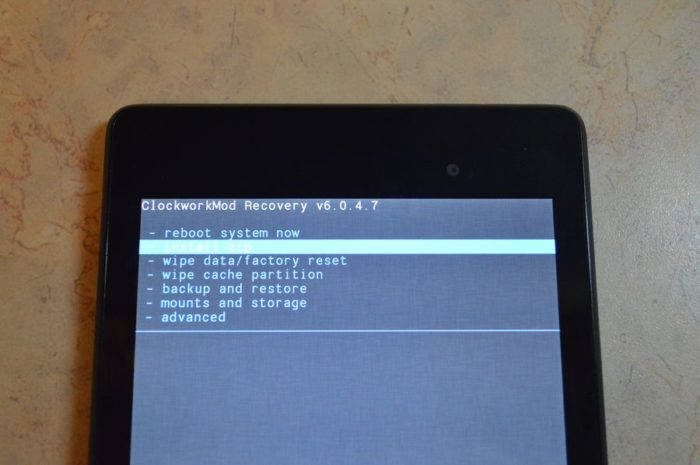





![Как разблокировать любой пароль телефона без потери данных [2024]](http://portalcomp.ru/wp-content/uploads/d/1/e/d1ed4a65e72651de57b1290e09c601e2.png)





![Top 10 frp bypass tools free download [2024 full list]](http://portalcomp.ru/wp-content/uploads/4/9/6/496425a17625fdd832b5c9a9e930b7d3.jpeg)



![[free download] top 6 android unlock software of 2024 updated](http://portalcomp.ru/wp-content/uploads/d/2/e/d2ef8f8da2e6f6532b8d7f2db7c38cc9.jpeg)






![Как сбросить пароль на android – 11 способов сброса пароля [2020]](http://portalcomp.ru/wp-content/uploads/1/2/0/120c9e824e7a0bf0c7f18a8a7f494f78.png)


![Tenorshare 4ukey [5.2024] — скачать бесплатно for android и iphone с ключом активации](http://portalcomp.ru/wp-content/uploads/9/a/3/9a303d59bd156e6e6024bb19e946c3b4.png)



